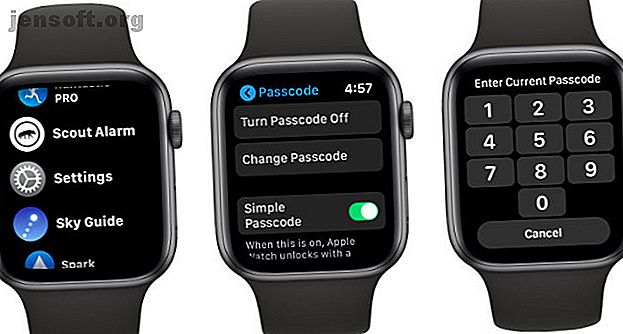
Hoe uw Apple Watch te vergrendelen en ontgrendelen
Advertentie
Iedereen met een Apple Watch heeft vrijwel zeker belangrijke en persoonlijke informatie opgeslagen op het draagbare apparaat. Gelukkig biedt Apple veel beveiligingsfuncties om die gegevens te beschermen.
Vandaag bekijken we een van de belangrijkste beschikbare beveiligingsfuncties en laten we u zien hoe u de Apple Watch kunt vergrendelen en ontgrendelen.
Hoe uw Apple Watch te vergrendelen
Wachtwoordcodeslot voor Apple Watch is net als de functie die wordt gebruikt op een iPhone of iPad. U moet een toegangscode op het scherm van het draagbare apparaat invoeren om het voor gebruik te ontgrendelen.
De eerste mogelijkheid om een toegangscode te selecteren, is tijdens het installatieproces van Apple Watch. Als u creditcardinformatie voor Apple Pay hebt toegevoegd, is het vereist een toegangscode te kiezen om uw Apple Watch vergrendeld te houden wanneer deze niet in gebruik is. Dit kan een eenvoudige viercijferige toegangscode zijn of een lengte van vijf tot tien cijfers.
Als je ooit je pincode wilt toevoegen of opnieuw instellen, ga je naar Instellingen> Wachtwoord op de Apple Watch. Je kunt ook naar de bijbehorende Apple Watch-app op je iOS-apparaat gaan en Wachtwoord selecteren op het tabblad Mijn horloge selecteren.
Eerst voert u de huidige toegangscode in, indien van toepassing. Voer ter bevestiging twee keer de nieuwe toegangscode in op het scherm van uw Apple Watch.

In hetzelfde menu kunt u ook de instelling vinden om de codeslot uit te schakelen. Dat wordt echter niet aanbevolen, omdat al uw gegevens beschikbaar zijn voor iedereen die toegang heeft tot het horloge.
Zorg ervoor dat uw Apple Watch is vergrendeld
Met een wachtwoordcode hebt u twee manieren om ervoor te zorgen dat uw Apple Watch is vergrendeld.
De meest veilige optie is met de automatische pols detectie functie. Om dat in te schakelen, ga je naar Instellingen> Toegangscode> Polsdetectie op het horloge of Toegangscode> Polsdetectie op de Apple Watch-app.

Met deze instelling wordt de Apple Watch automatisch vergrendeld als je hem niet draagt, dankzij de ingebouwde sensoren. Ontgrendel uw Apple Watch door deze om uw pols te plaatsen en de toegangscode in te voeren. Het grote voordeel van de functie is dat u de Apple Watch-toegangscode slechts één keer per dag hoeft in te voeren wanneer u hem 's morgens aanbrengt.
Nog beter, het inschakelen van polsdetectie helpt de levensduur van de batterij te verbeteren. Het moet ook zijn ingeschakeld zodat het horloge de achtergrondhartslag en de activiteitsring van de standaard kan volgen.

Als u ervoor kiest om die functie niet te activeren, kunt u uw Apple Watch nog steeds handmatig vergrendelen. Schuif omhoog vanaf een willekeurige wijzerplaat om het Control Center te openen en selecteer het pictogram Vergrendelen .
Betrokkenen moeten extra Apple Watch-beveiligingstips bekijken 3 Apple Watch-beveiligingstips: alles wat u moet weten 3 Apple Watch-beveiligingstips: alles wat u moet weten Kent u de beveiligingsfuncties van uw Apple Watch? Hier leest u hoe u een Apple Watch vergrendelt, uw Apple Watch wist en meer. Lees meer voor nog meer bescherming.
Hoe een Apple Watch te ontgrendelen
Nadat u een toegangscode hebt ingesteld, kunt u uw Apple Watch ontgrendelen door de toegangscode eenvoudig op het scherm van het apparaat in te voeren.
Als alternatief is er een gemakkelijkere manier om altijd een ontgrendelde Apple Watch bij de hand te hebben. Ga naar de Apple Watch-app, ga naar Mijn horloge> Toegangscode en selecteer Ontgrendelen met iPhone .
Als deze instelling is ingeschakeld, ontgrendelt je iPhone (zelfs met Touch ID of Face ID) altijd je Apple Watch - zolang je hem draagt.
Wat te doen als uw Apple Watch niet wordt ontgrendeld
U kunt ook een situatie tegenkomen waarin de Apple Watch niet wordt ontgrendeld. De meest waarschijnlijke reden is dat u de toegangscode bent vergeten die u voor het apparaat hebt ingesteld. Maar wanhoop niet: er is enige hoop in deze situatie.
Misschien hebt u de toegangscode op een veilige locatie opgeslagen; het gebruik van een wachtwoordbeheerder is een geweldige manier om dit te doen. Zorg ervoor dat je een kijkje neemt bij enkele van de beste wachtwoordbeheerders voor je iPhone De 5 beste wachtwoordbeheerders voor je iPhone De 5 beste wachtwoordbeheerders voor je iPhone Heb je moeite om je wachtwoorden te onthouden? U hebt een wachtwoordbeheerder nodig. Hier zijn de beste wachtwoordbeheerders voor uw iPhone. Lees meer als u er nog geen heeft ingesteld.
Als u de juiste toegangscode niet kunt vinden, moet u een meer ingrijpende stap nemen. Het is tijd om uw Apple Watch volledig te wissen en vervolgens de informatie van een back-up te herstellen.
Dit is wat u moet doen:
- Open de Apple Watch-app op uw iPhone.
- Ga naar het tabblad Mijn horloge en selecteer Algemeen> Reset.
- Kies Inhoud en instellingen van Apple Watch wissen .
- Als er geen recente back-up van de Apple Watch is, ziet u een dialoogvenster om een iCloud-back-up bij te werken. Selecteer Back-up en vervolgens Wissen . Dat zorgt ervoor dat u over de meest recente Apple Watch-instellingen en andere informatie beschikt.
- Vervolgens moet je Zoek mijn horloge uitschakelen om de inhoud van het apparaat volledig te verwijderen.
- Iedereen met een mobiele Apple Watch moet Keep Your Plan selecteren om alle gegevens van de aanbieder op het horloge te bewaren.
Nadat de Apple Watch is gewist, schakelt u deze weer in en plaatst u deze in de buurt van uw iPhone om het koppelingsproces te starten. Je ziet een dialoogvenster op de iPhone om het proces te starten.
Zorg ervoor dat u tijdens de installatie Herstellen vanaf back-up selecteert. Hiermee worden alle instellingen en andere informatie op uw Apple Watch hersteld. De enige uitzondering is Apple Pay-creditcardinformatie, die u opnieuw moet invoeren in het gedeelte Wallet & Apple Pay van het tabblad My Watch .
Haal het meeste uit uw Apple Watch
Wachtwoordcodeslot is een belangrijke beveiligingsfunctie die gemakkelijk te gebruiken is en uitstekend werk levert bij het beschermen van belangrijke gegevens die op uw Apple Watch zijn opgeslagen. Hopelijk begrijpt u met deze tips volledig hoe u een Apple Watch zowel kunt ontgrendelen als vergrendelen.
Als je het draagbare apparaat nog beter wilt gebruiken, bekijk dan enkele van de beste Apple Watch-complicaties De 10 beste Apple Watch-complicaties die je moet gebruiken De 10 beste Apple Watch-complicaties die je moet gebruiken Hier zijn de beste Apple Watch-complicaties om voeg in één oogopslag handige informatie toe aan uw Apple Watch. Lees verder .
Ontdek meer over: Apple Watch, Smartphone Security, Smartwatch, WatchOS.

